win10系统出现蓝屏代码ntoskrnl.exe bsod怎么办?最近有不少用户在使用电脑时遇到了蓝屏代码ntoskrnl.exe bsod的情况,导致电脑无法正常使用,这是什么原因呢?又该如何解决呢?下面给大家详细说明一下。
解决步骤:
根本原因:
ntoskrnl.exe是“ Windows NT操作系统内核可执行文件”的缩写,它负责计算机上的许多关键进程。其中一项重要任务就是内存管理。因此,当计算机内存中出现某些问题时,可能会触发ntoskrnl.exe并导致BSOD(蓝屏)。
这种情况下,如果ntoskrnl.exe引发错误,很可能是因为内存出现了问题。解决此问题的最佳办法是找出并修复计算机RAM中存在的所有问题。
解决方案:
1、检测计算机的RAM

在进行任何修复操作之前,首先应该检查RAM的完整性。长时间使用后,RAM可能会出现影响其正常工作的故障。在严重情况下,这会导致电脑崩溃。
好消息是,Windows自带了一个RAM检查工具——Windows内存诊断程序。
我们在关于如何检测PC硬件故障的指南中有详细介绍这两种方法,所以请务必检查并确认RAM符合标准。
2、重新安装关键驱动程序
如果RAM通过了所有测试,那么可能是软件层面出了问题。驱动程序往往是导致基于软件的系统崩溃的主要因素,因此重新安装驱动程序是一个不错的选择。
然而,考虑到Windows系统可以积累大量的驱动程序,这并不是一件简单的事情。为了缩小问题来源,可以考虑最近安装过的任何驱动程序,并将其回滚到早期版本,看看是否能解决问题。
同时,也要注意BSOD发生时正在使用的程序或设备。如果能够将崩溃与特定的活动或设备联系起来,就可以尝试调整与该活动相关的驱动程序和程序。
如果仍然受到BSOD困扰,可以尝试让PC进入安全模式,观察情况。在这种模式下,Windows只会加载最少的驱动程序来启动PC并运行。如果这样可以避免崩溃,则可以确定是某个在安全模式下被禁用的驱动程序导致的问题。
此外,还可以寻找过时的旧驱动程序。幸运的是,Windows提供了一个工具,可以帮助列出PC上的每一个驱动程序及其发布时间。这个工具可以让您轻松识别出可能引起麻烦的驱动程序。
3、关闭超频功能

如果您不了解“超频”的含义,可以直接跳过此步骤。但是,如果您最近对电压设置感到不满,不妨尝试将所有产品恢复到默认状态,看看是否有改善。
4、移除第三方杀毒软件
如果您最近安装或升级了第三方杀毒软件,请尝试卸载它后再重启电脑。杀毒软件需要在Windows核心系统附近运行,以便阻止病毒对其造成影响。然而,如果杀毒软件本身出现问题,就有可能与操作系统一同失效。
如果您使用的是Windows Defender,则通常不会是造成BSOD的原因。不过,如果您想尝试,可以安装第三方杀毒软件并禁用Defender,看看是否能解决您的问题。
5、查找并修复所有Windows 10损坏的问题
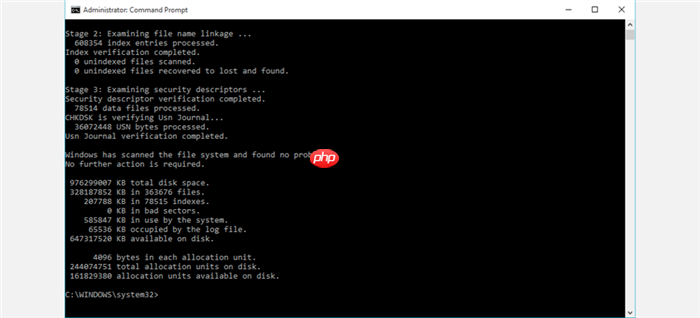
如果以上方法均无效,那么值得深入检查系统文件,看看是否存在损坏的迹象。幸运的是,您不需要手动逐个检查每个文件;Windows 10提供了便捷的工具来帮您完成这项工作。
建议为您的PC运行CHKDSK和SFC扫描,以确保一切正常。如果有问题,这些工具应该会自动修复它们,并让PC恢复正常运行。
以上就是Win10系统蓝屏代码NTOSKRNL.exe BSOD怎么解决?的详细内容,更多请关注php中文网其它相关文章!

电脑蓝屏修复工是一款跨平台全能修复工具,主要解决各种各种常见的蓝屏问题,一键修复电脑蓝屏问题!有需要的小伙伴快来保存下载使用吧!

Copyright 2014-2025 https://www.php.cn/ All Rights Reserved | php.cn | 湘ICP备2023035733号